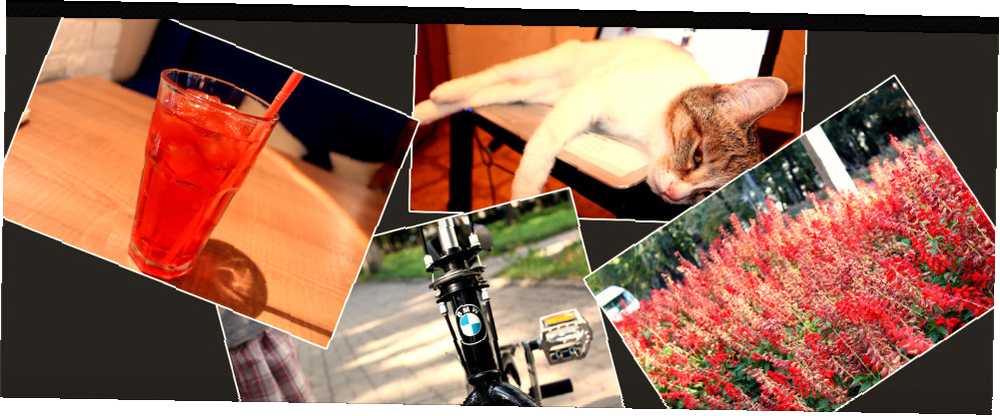
Lesley Fowler
0
4475
615
Ah, le très convoité Instagram Like. Beaucoup d'entre nous disent qu'ils s'en moquent, mais il est difficile de rester vraiment blasé face à 15 (ou 150) "J'aime" sur cette photo que vous avez téléchargée hier. Et pourtant, il est de plus en plus difficile de se faire remarquer au milieu d'incroyables photos de nature. Inspirez-vous: 10 photographes de la nature étonnants à suivre sur Instagram. Inspirez-vous: 10 photographes de la nature étonnants à suivre sur Instagram. Avec 130 millions d'utilisateurs, le monde n'a jamais vu un tel tsunami des passionnés de photographie. Est-il possible d'attirer dix photographes de la nature étonnants qui capturent le monde magnifique qui nous entoure…, la vie utile bidouille 15 superbes expériences de vie que vous pouvez trouver sur Instagram 15 superbes expériences de vie que vous pouvez trouver sur Instagram Qui n'aime pas le raccourci? Les astuces de la vie sont des astuces ingénieuses qui peuvent vous rendre la vie plus facile, que ce soit simplement d'installer deux bols dans un four à micro-ondes ou de créer un support de bricolage pour… et des photos de voyage de qualité professionnelle Voyagez dans le monde avec ces 10 comptes Instagram Voyagez dans le monde Avec ces 10 comptes Instagram Si vous ne pouvez pas vraiment vous débrouiller, il n’ya pas de meilleur moyen de parcourir le monde que par la photographie. Et même si Instagram est souvent (et injustement) mieux connu pour ses photos culinaires, ou même… pour inonder les aliments de vos amis. Bien que nous ayons partagé de nombreux conseils Instagram pour les débutants New To Instagram? Les meilleurs conseils pour les débutants nouveaux sur Instagram? Principaux conseils pour les débutants Lorsque vous commencez à utiliser Instagram, vous devez garder à l'esprit quelques conseils et astuces pour être sûr de ne pas perdre la tête. L'application populaire fait partie du site de partage de photos et de la partie… avant, aujourd'hui, je suis ici pour explorer une autre option: affichez vos photos de manière créative avec un collage.!
L'un des moyens les plus simples de créer un collage de photos lors de vos déplacements consiste à utiliser une application gratuite appelée Photo Grid. Avec une moyenne de 4,6 étoiles sur Google Play basée sur plus d’un demi million d’évaluations (oui, plus de 500 000 évaluations), Photo Grid doit faire quelque chose de bien. Parcourons l'application et créons un collage.
Mise en route et importation d'images
Pour commencer à travailler sur votre collage, vous devrez choisir son type général et choisir un tas d’images. Photo Grid propose cinq types de collage différents et vous permet de créer des photos à partir de Facebook, Instagram, Flickr, Dropbox et de la très douteuse recherche de Google Image. Bien que Google Image Search soit douteux en soi (c’est un excellent service), son utilisation pour créer des collages est une très mauvaise idée. La plupart des images que vous allez trouver dans une page de résultats de recherche d'images sont protégées par des droits d'auteur. Utiliser le travail d'autres personnes comme celui-ci n'est tout simplement pas ce que vous voudriez faire..
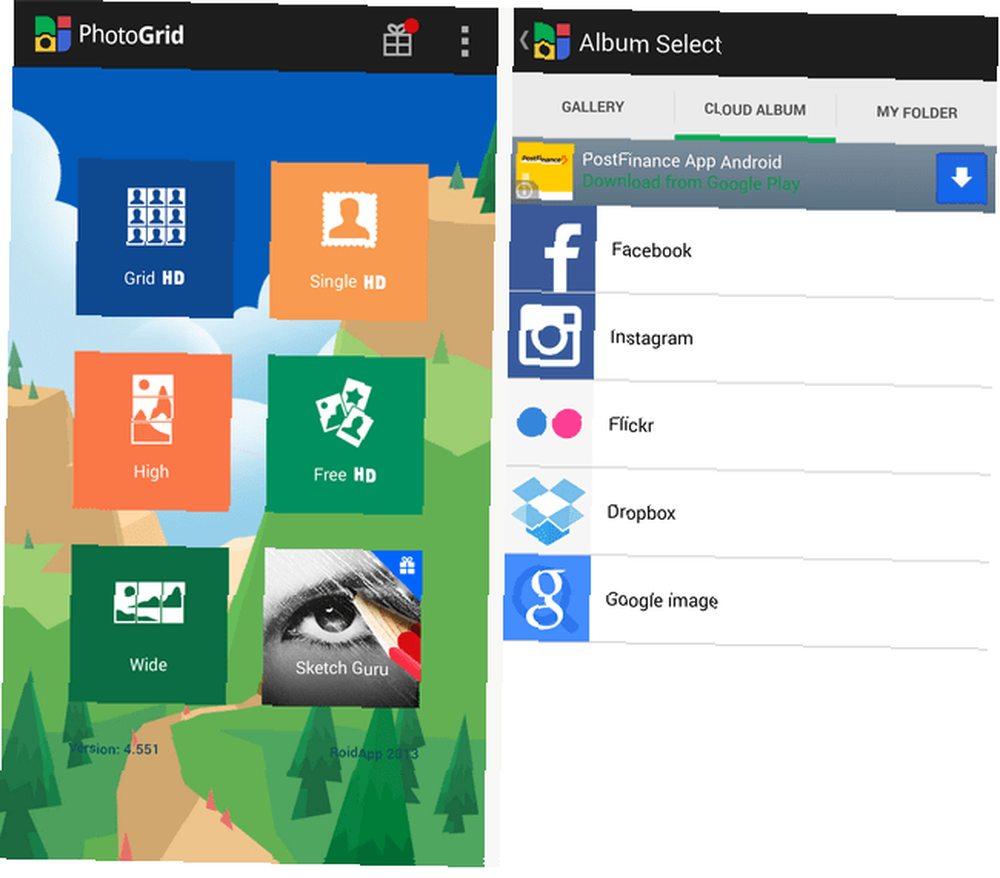
Pour mon propre collage, je suis allé avec Dropbox - j'ai eu un tas d'images stockées dans un dossier. Photo Grid les a tous montrés dans une belle grille et permettez-moi d'ajouter facilement des images sur le plateau pour les inclure dans mon collage:
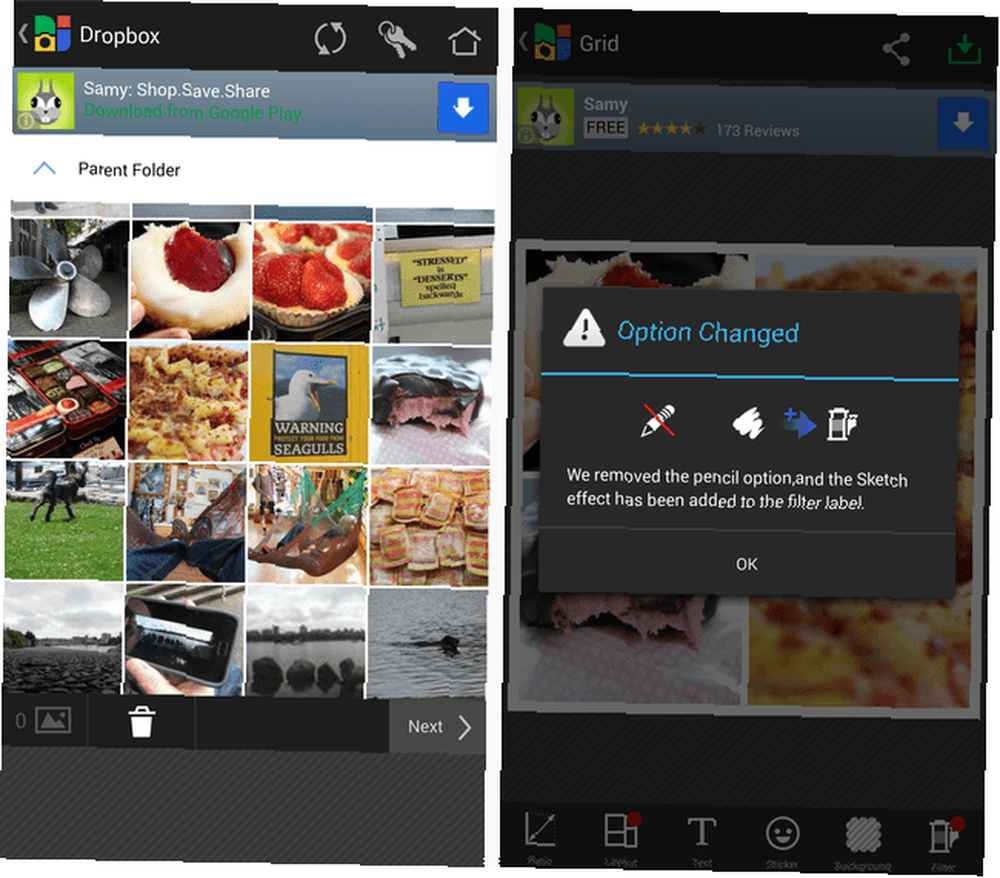
Après avoir choisi trois images, il était temps de commencer à travailler sur le collage. C'est alors que Photo Grid a décidé de me montrer une série d'alertes sur divers changements d'interface dont je ne me souciais pas beaucoup. Ces messages étaient destinés aux utilisateurs déjà familiarisés avec l'application (vous pouvez en voir un ci-dessus, sur la suppression de l'option Crayon). En tant que nouvel utilisateur, ce n’était qu’un léger désagrément que je devais exploiter.
Personnaliser votre collage
Donc, nous avons nos images, et nous avons choisi un style général (je suis allé avec un collage carré, parce que nous faisons cela pour obtenir des Likes sur Instagram, après tout). Le moment est venu de personnaliser le collage en jouant avec sa disposition interne, en appliquant des effets d'image, etc. Mise en page d'abord:
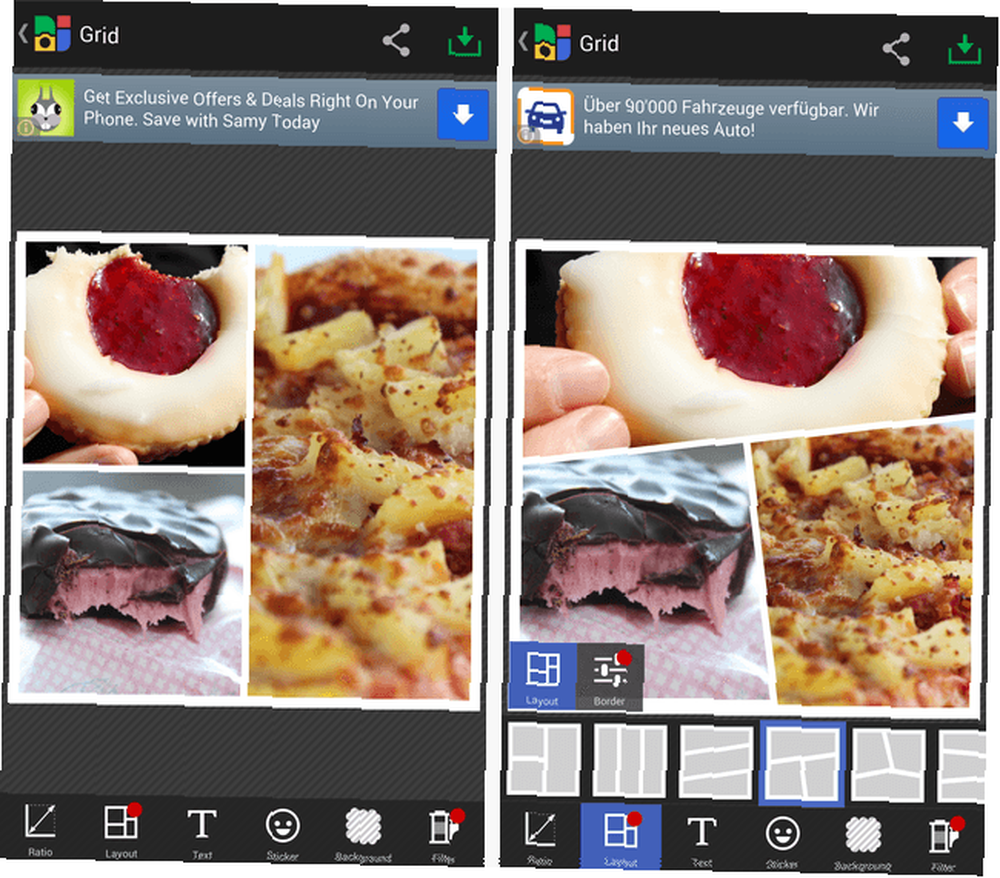
C'est un collage de nourriture! Il va forcément y avoir une tonne de Likes, non? Droite?
Quoi qu'il en soit, à gauche, vous pouvez voir la disposition avec laquelle j'ai commencé, qui est plutôt conservatrice. Une simple pression sur le bouton Disposition me laisse choisir une option plus amusante avec des tranches angulaires. Il existe un moyen encore plus rapide d'expérimenter différentes dispositions: secouez simplement votre appareil et une nouvelle disposition est appliquée à vos photos. Cela fonctionne très bien, et la sensibilité au shake était parfaite pour moi (je ne l'ai pas déclenchée accidentellement, mais j'ai facilement pu l'utiliser quand je le voulais).
Avec une mise en page sélectionnée, il est temps de modifier certains paramètres de l'image. Vous pouvez modifier l'ensemble du collage ou appliquer un filtre à des images individuelles:
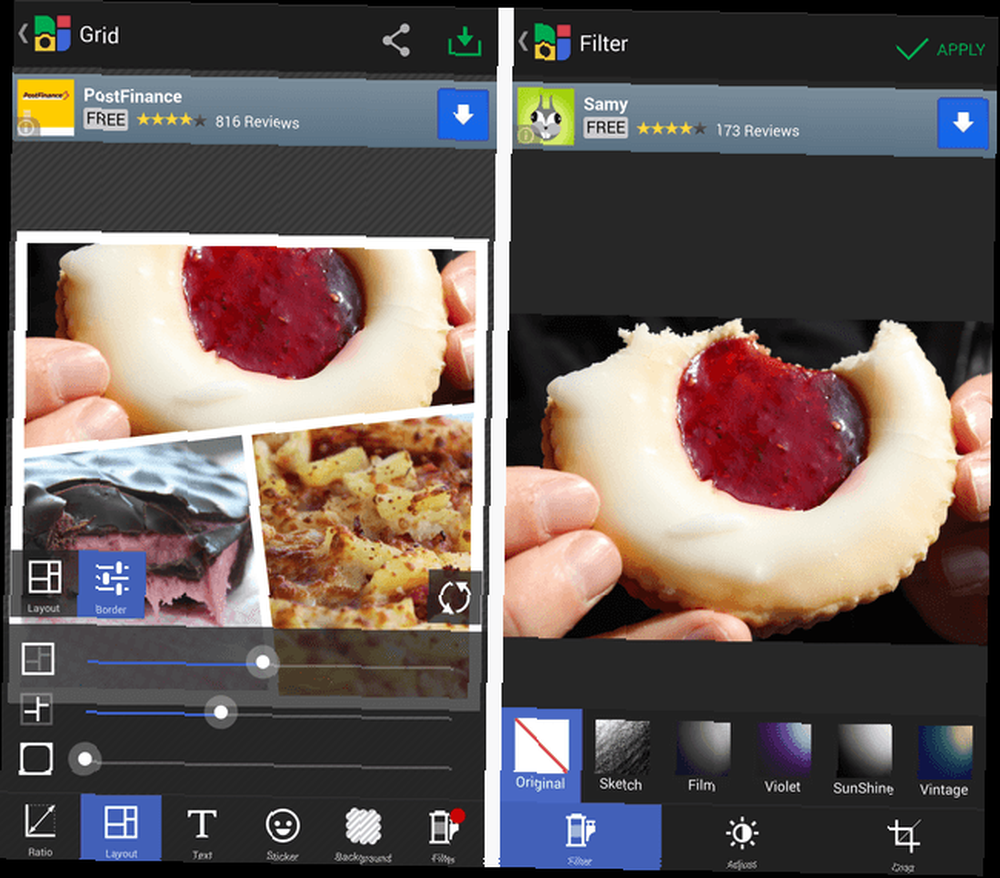
A gauche, vous pouvez voir quelques options pour l'ensemble du collage: Vous pouvez définir la largeur des cadres internes et externes, ainsi que le degré d'arrondi des coins. À droite, certains paramètres spécifiques à une image, à commencer par de nombreux filtres de type Instagram qui permettent de régler les couleurs de vos photos individuelles..
Une fois que vous avez fini de jouer avec les couleurs, vous pouvez ajouter du texte et des cliparts à votre photo:
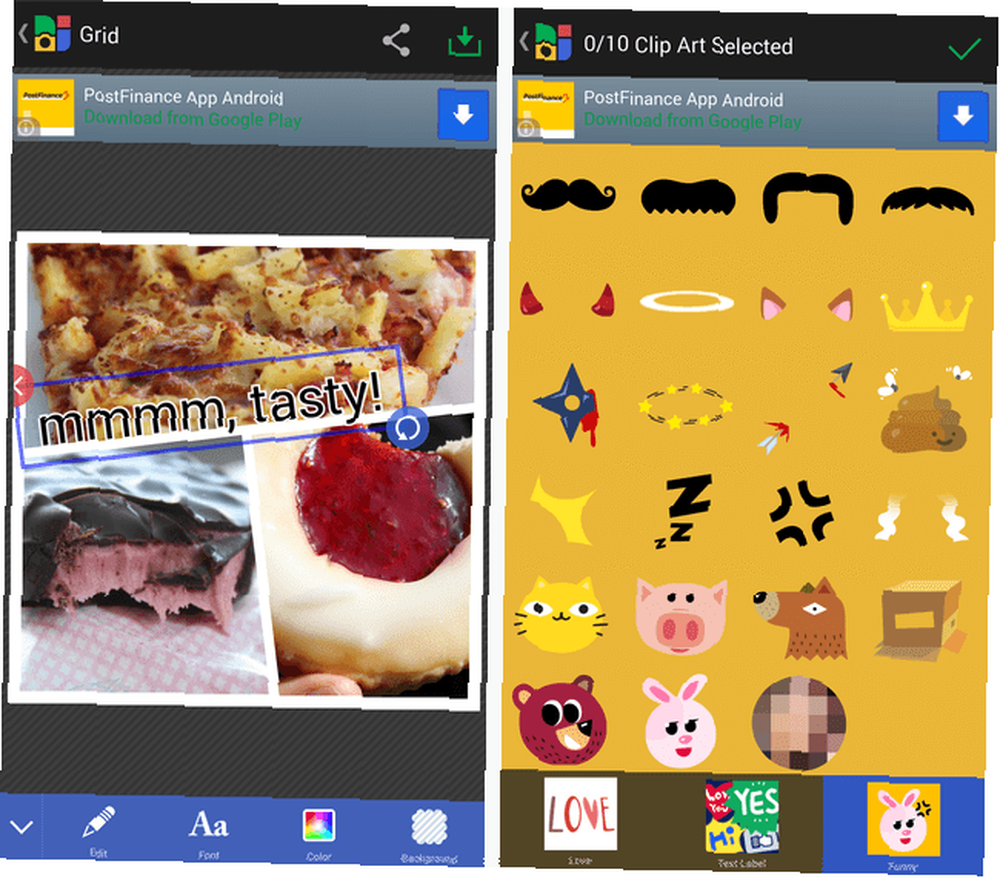
Je ne suis pas un grand fan de tampons de chatons et de lapins sur mes photos, mais ils sont là si vous les voulez (la merde souriante attirera sûrement l'attention aussi).
En ce qui concerne le texte, vous pouvez contrôler sa couleur, sa rotation et sa taille afin de s’assurer qu’il s’agence bien à votre photo..
Exportation et partage
À ce stade, vous devriez avoir un collage dont vous êtes fier. Il est maintenant temps de le partager avec le monde entier:
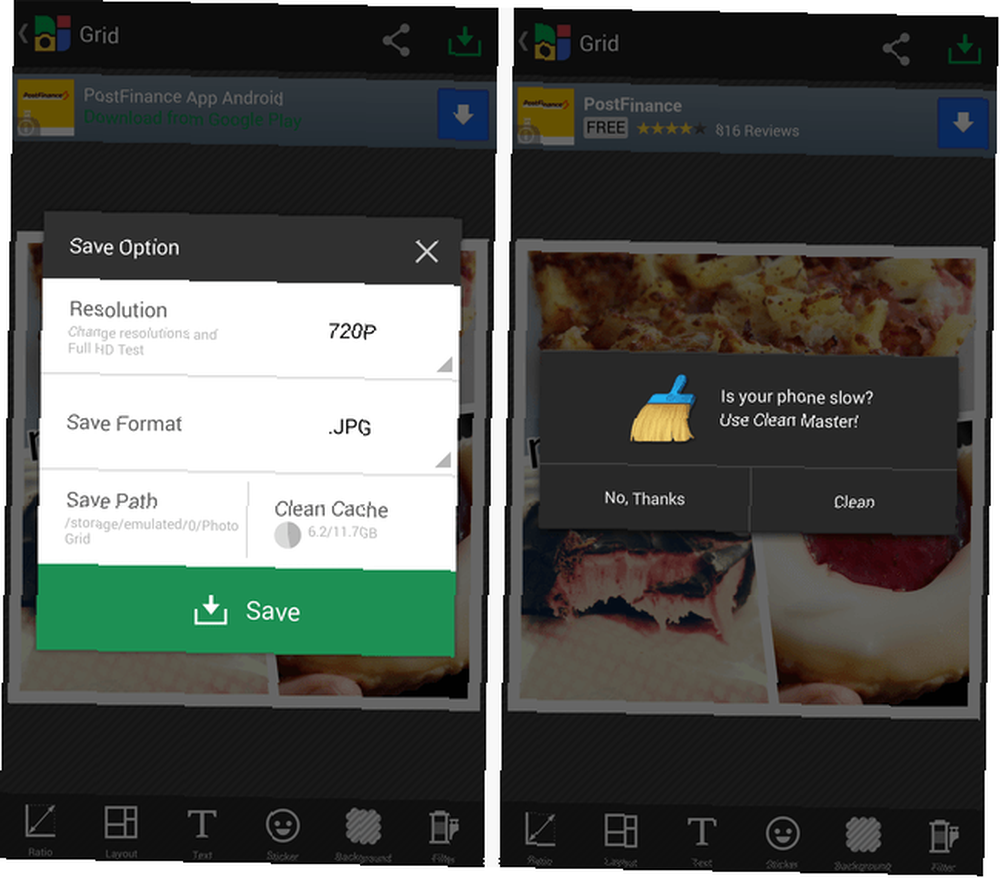
Il s’agit de l’un des rares endroits où Photo Grid était un peu aléatoire: à côté des paramètres de résolution, de format et de chemin, vous trouverez un bouton intégré indiquant Clean Cache. En appuyant dessus, vous obtenez une annonce interactive pour Clean Master (une application que nous avons précédemment commentée. Clean Master: nettoyez votre téléphone et accélérez son exécution [Android 1.6 et versions ultérieures] Clean Master: nettoyez votre téléphone et accélérez son exécution [Android 1.6 et versions ultérieures. ]). Déguiser les applications promues en fonctionnalités intégrées est une tactique publicitaire sournoise. En d'autres termes, pas cool.
Vous pouvez enregistrer l'image sur la mémoire de stockage interne de votre appareil ou choisir de la partager directement sur Instagram ou d'autres services. Le partage de l'image sur Instagram a fonctionné comme prévu, me permettant de l'afficher en quelques secondes à peine et sans utiliser aucun des filtres d'Instagram..
Autres types de collage
Si Instagram n'est pas votre cible, sachez que Photo Grid est capable de créer d'autres types de collages:
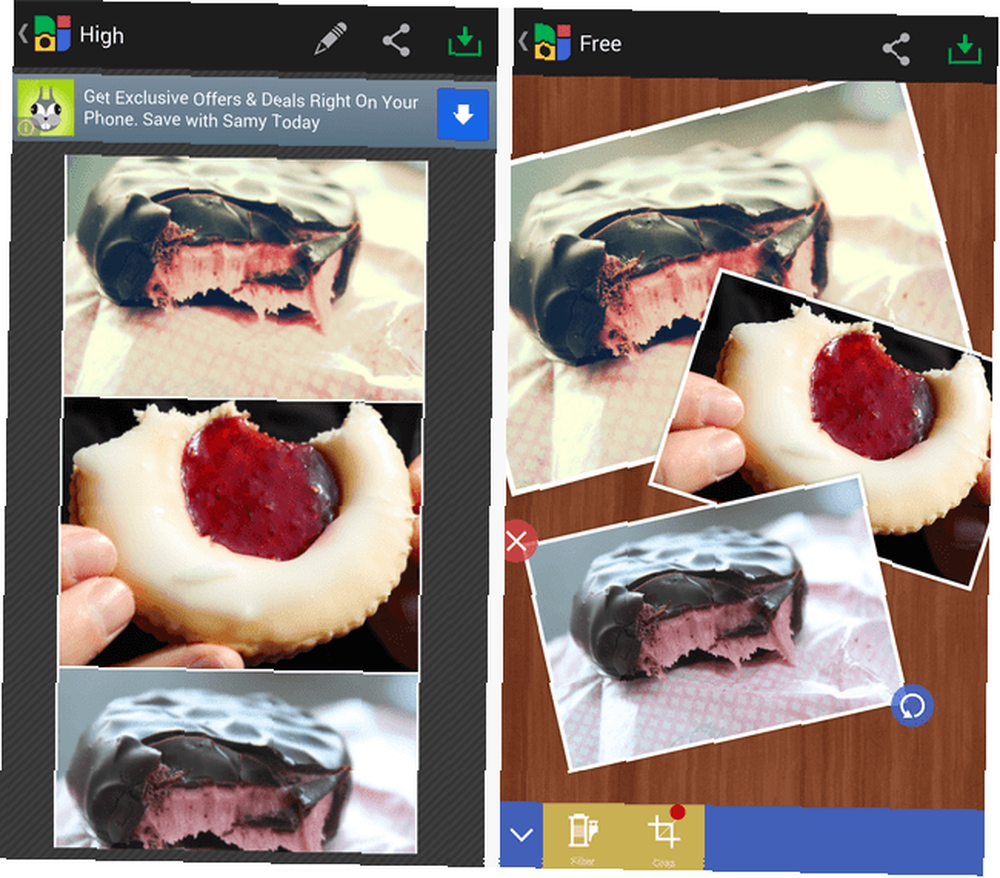
Ci-dessus, vous pouvez voir un grand collage, ainsi qu'un collage libre qui vous permet de redimensionner, de faire pivoter et de mélanger les images pour créer un aspect naturel et désordonné..
Que pensez-vous de Photo Grid? Essayez-le avec quelques photos et faites-moi savoir si cela vous a aidé à obtenir plus de Likes sur Instagram (cela ne vous intéresse pas, bien sûr!).











